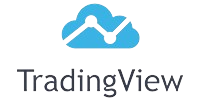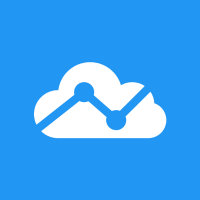1. Đăng Ký và Đăng Nhập
Đăng Ký Tài Khoản
Để sử dụng TradingView, trước tiên bạn cần đăng ký tài khoản trên trang web chính thức của TradingView. Mở trình duyệt của bạn và truy cập vào trang web TradingView. Tại trang chủ, nhấp vào nút “Đăng ký” ở góc trên bên phải. Bạn có thể chọn đăng ký bằng email, tài khoản Google, tài khoản Facebook, tài khoản Twitter hoặc tài khoản LinkedIn. Điền thông tin cần thiết, sau đó nhấp vào “Tiếp tục” và làm theo hướng dẫn để hoàn thành quá trình đăng ký.
Đăng Nhập Tài Khoản
Sau khi đăng ký thành công, quay lại trang chủ, nhấp vào nút “Đăng nhập” ở góc trên bên phải, nhập thông tin tài khoản của bạn và đăng nhập.
2. Thiết Lập Hồ Sơ Cá Nhân
Chỉnh Sửa Hồ Sơ Cá Nhân
Sau khi đăng nhập, nhấp vào avatar của bạn ở góc trên bên phải và chọn “Hồ sơ” để chỉnh sửa. Bạn có thể thêm thông tin cá nhân, ảnh đại diện và các thông tin khác. Những thông tin này không chỉ giúp cá nhân hóa tài khoản của bạn mà còn giúp người dùng khác hiểu rõ hơn về bạn.
Cài Đặt Quyền Riêng Tư
Trong phần “Cài đặt quyền riêng tư”, bạn có thể chọn những thông tin nào được hiển thị cho người dùng khác. Thiết lập quyền riêng tư hợp lý có thể giúp bảo vệ thông tin cá nhân của bạn.
3. Sử Dụng Các Tính Năng Biểu Đồ
Tạo Biểu Đồ Mới
Tại trang chủ của TradingView, nhấp vào nút “Biểu đồ” trên thanh điều hướng trên cùng để truy cập vào trang biểu đồ. Bạn có thể chọn các thị trường và cặp giao dịch khác nhau để tạo biểu đồ. Ví dụ, chọn thị trường cổ phiếu và nhập mã cổ phiếu để tạo biểu đồ theo thời gian thực của cổ phiếu đó.
Công Cụ Biểu Đồ
TradingView cung cấp nhiều công cụ biểu đồ khác nhau, bao gồm công cụ vẽ, công cụ hình dạng, công cụ văn bản và nhiều hơn nữa. Bạn có thể vẽ các đường xu hướng, đường hỗ trợ và kháng cự, đường Fibonacci Retracement và nhiều hơn nữa để hỗ trợ phân tích của mình.
Khung Thời Gian
Khung thời gian của biểu đồ có thể được thay đổi tùy theo nhu cầu, từ 1 phút đến 1 tháng. Chọn khung thời gian phù hợp có thể giúp bạn phân tích xu hướng thị trường chính xác hơn.
4. Công Cụ Phân Tích Kỹ Thuật
Chỉ Báo và Chiến Lược
Nhấp vào nút “Chỉ báo và chiến lược” ở phía trên của biểu đồ để thêm các chỉ báo kỹ thuật như đường trung bình động (Moving Average), chỉ số sức mạnh tương đối (RSI), MACD và nhiều chỉ báo khác. Các chỉ báo này có thể giúp bạn phân tích xu hướng thị trường và biến động giá hiệu quả hơn.
Chồng Lên Biểu Đồ
Bạn có thể chồng các chỉ báo khác nhau lên một biểu đồ hoặc thậm chí chồng các cặp giao dịch khác nhau lên nhau. Ví dụ, bạn có thể so sánh biến động giá của Bitcoin với vàng để tìm kiếm mối tương quan.
Thiết Lập Cảnh Báo
TradingView cho phép bạn thiết lập cảnh báo giá trên biểu đồ. Khi giá thị trường đạt đến điều kiện mà bạn đặt ra, hệ thống sẽ gửi thông báo qua email hoặc thông báo đẩy, giúp bạn nắm bắt cơ hội giao dịch kịp thời.
5. Tính Năng Cộng Đồng
Theo Dõi và Chia Sẻ
Trên TradingView, bạn có thể theo dõi các nhà giao dịch khác và xem các phân tích và chiến lược giao dịch của họ. Nhấp vào avatar của người dùng để xem hồ sơ của họ cũng như các biểu đồ và quan điểm họ đã công bố.
Công Bố Quan Điểm
Bạn cũng có thể công bố các phân tích và chiến lược giao dịch của riêng mình. Nhấp vào nút “Công bố”, chọn “Quan điểm”, chỉnh sửa và công bố phân tích của bạn. Các quan điểm này sẽ được hiển thị trên trang cộng đồng và người dùng khác có thể thích, bình luận và chia sẻ.
Thảo Luận và Tương Tác
Cộng đồng TradingView có nhiều diễn đàn thảo luận bao gồm các thị trường và chiến lược giao dịch khác nhau. Bạn có thể tham gia vào các cuộc thảo luận này để trao đổi kinh nghiệm và quan điểm với các nhà giao dịch khác, cũng như học hỏi các kỹ thuật giao dịch mới.
6. Tính Năng Nâng Cao
Dịch Vụ Đăng Ký
TradingView cung cấp nhiều dịch vụ đăng ký bao gồm Pro, Pro+ và Premium. Đăng ký các dịch vụ nâng cao này có thể mở khóa nhiều tính năng hơn như bố trí biểu đồ đa màn hình, các chỉ báo và chiến lược nâng cao, dữ liệu thị trường theo thời gian thực và nhiều hơn nữa. Chọn gói đăng ký phù hợp với nhu cầu của bạn để cải thiện trải nghiệm giao dịch và phân tích.
Viết Script
Nếu bạn có kiến thức về lập trình, bạn có thể sử dụng ngôn ngữ Pine Script của TradingView để viết các chỉ báo và chiến lược tùy chỉnh. Nhấp vào nút “Chỉ báo và chiến lược” ở phía trên của biểu đồ, chọn “Viết chỉ báo mới” để truy cập vào trình chỉnh sửa Pine Script và bắt đầu viết và kiểm tra các script của bạn.
Xuất Dữ Liệu
Người dùng nâng cao có thể xuất dữ liệu biểu đồ ra file CSV để phân tích thêm. Nhấp vào nút “Khác” ở góc trên bên phải của biểu đồ, chọn “Xuất dữ liệu” để tải xuống dữ liệu biểu đồ hiện tại.
7. Ứng Dụng Di Động
Tải và Cài Đặt
TradingView cung cấp ứng dụng di động hỗ trợ các thiết bị iOS và Android. Bạn có thể tìm kiếm “TradingView” trên App Store hoặc Google Play, tải xuống và cài đặt ứng dụng.
Tính Năng Ứng Dụng Di Động
Ứng dụng di động của TradingView cung cấp các tính năng tương tự với phiên bản web, bao gồm dữ liệu thị trường theo thời gian thực, công cụ biểu đồ, chỉ báo kỹ thuật, tương tác cộng đồng và nhiều hơn nữa. Bạn có thể thực hiện phân tích thị trường và đưa ra quyết định giao dịch bất cứ lúc nào và ở bất cứ đâu.